
Perangkat lunak ini akan menjaga driver Anda tetap aktif dan berjalan, sehingga menjaga Anda tetap aman dari kesalahan umum komputer dan kegagalan perangkat keras. Periksa semua driver Anda sekarang dalam 3 langkah mudah:
- Unduh DriverFix (file unduhan terverifikasi).
- Klik Mulai Pindai untuk menemukan semua driver yang bermasalah.
- Klik Perbarui Driver untuk mendapatkan versi baru dan menghindari kegagalan fungsi sistem.
- DriverFix telah diunduh oleh 0 pembaca bulan ini.
Khawatir tentang kesalahan 0x87e107d1 pada Anda Xbox satu? Beberapa pengguna yang terpengaruh melihat pesan kesalahan ini ketika mereka mencoba mengunduh konten ke konsol Xbox One mereka, terutama dengan satu game saja.
Ketidakmampuan untuk menikmati permainan tertentu tidak terdengar begitu menakutkan. Namun, banyak hal bisa berubah menjadi sesuatu yang jauh lebih serius karena pengguna lain melaporkan bahwa masalah ini menyebar dan memengaruhi setiap game yang mereka beli secara digital.
Itulah mengapa penting untuk menyelesaikannya. Dengan asumsi itu juga tujuan Anda, mari kita lihat lebih dekat beberapa solusi efektif yang dapat membantu Anda kembali ke pengalaman Xbox One yang sempurna.
Bagaimana cara memperbaiki kesalahan Xbox One 0x87e107d1?
1. Coba lagi untuk mengunduh konten

- Dari Rumah, masuk ke dalam Game & aplikasi saya > Lihat semua > Antrean.
- Selanjutnya, sorot game atau aplikasi yang Anda coba unduh.
- Jika status yang ditampilkan adalah antri atau Dijeda, pilih game atau aplikasi.
- Kemudian, tekan tombol Tombol menu.
- Terakhir, pilih Lanjutkan instalasi.
2. Siklus daya secara fisik Xbox One Anda

- Matikan konsol Anda dengan menahan tombol tombol Xbox di depan selama 10 detik. Konsol akan mati.
- Lepaskan headset, pengontrol berkabel, atau aksesori lainnya dari konsol.
- Hidupkan kembali dengan menekan tombol tombol Xbox.
Sesederhana itu untuk menyalakan konsol Anda. Ini membantu memperlancar kinerja dengan membersihkan cache dari Xbox dan menghapus kode kesalahan seperti 0x87e107d1.
Perhatikan bahwa Anda juga dapat memulai ulang konsol dari panduan. Anda hanya perlu menekan tombol tombol Xbox untuk membukanya. Pilih Sistem > Pengaturan > Umum > Mode daya & mulai, lalu tekan Restart sekarang. Pesan konfirmasi akan muncul.
Konfirmasikan niat Anda untuk memulai kembali dengan memilih Iya. Xbox One Anda akan mati dan kemudian hidup kembali.
3. Setel ulang konsol Anda
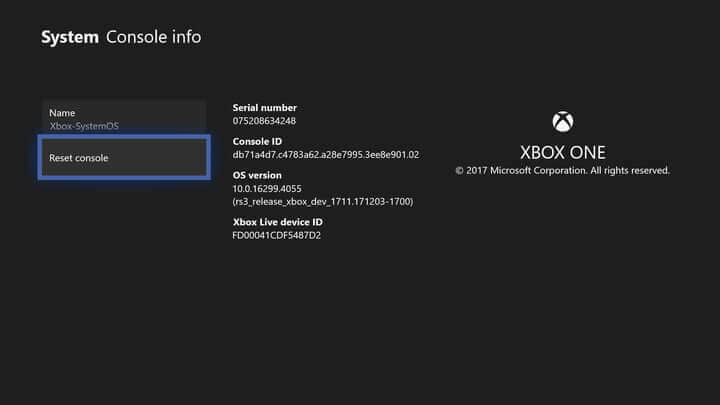
- Masuk. tekan tombol Xbox pada pengontrol Anda untuk membuka menu panduan.
- Navigasikan ke Menu Sistem dan pilih Pengaturan.
- Pilih Sistem, diikuti oleh Info konsol.
- Saat berada di sini, akses Setel ulang tombol konsol.
- Anda dapat memilih untuk Setel ulangdan hapus semuanya atau Setel ulang dan simpan game & aplikasi saya.
- Pilih salah satu opsi ini dan tunggu dengan sabar hingga operasi selesai.
- Setelah itu, konsol Anda akan restart secara otomatis.
Melakukan soft reset bisa menjadi solusi terbaik ketika semua prosedur lain sudah gagal. Namun, perhatikan bahwa meskipun Anda menyimpan game dan aplikasi, semua data pribadi Anda akan tetap dihapus dari sistem.
Itu sebabnya Anda perlu menyinkronkan dengan Xbox Live atau mengekspor pengaturan Anda secara manual sebelum prosedur jika Anda ingin menjaga semuanya tetap aman. Jika Anda masih melihat kesalahan 0x87e107d1 di Xbox One Anda, pindah ke metode terakhir di bawah ini.
Tidak dapat membuka panduan Xbox One? Lihat saja panduan ini dan selesaikan masalah dengan cepat.
4. Ubah pengaturan Jaringan ke Mode Offline
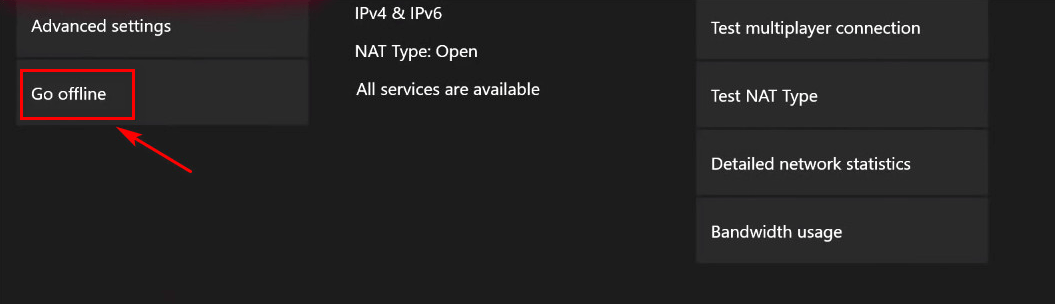
- Masuk. tekan tombol Xbox untuk sampai ke hamparan panduan.
- Masuk ke dalam Pengaturan > Sistem > Pengaturan > Jaringan.
- Akses saat bepergian Bagian offline lanjut.
- Setelah Anda berhasil mengubah mode jaringan konsol Anda ke Offline, kembali ke layar masuk.
- Saatnya masuk dengan akun Anda.
- Luncurkan game yang sama yang sebelumnya memicu kesalahan 0x87e107d1.
- Untuk kembali online, kembali ke Menu Pengaturan Jaringan, ke dalam Buka bagian online.
- Sekarang Anda dapat meluncurkan kembali game dan melihat apakah masalah telah teratasi.
Sebagai upaya terakhir, ingatlah bahwa Anda dapat menggunakan Xbox One tanpa diminta untuk terhubung ke Xbox Live. Jadi, offline dan perhatikan bahwa Anda bebas bermain game, asalkan Anda telah menetapkan ini sebagai Xbox rumah Anda di masa lalu.
Pengguna lain juga melaporkan keberhasilan saat menghapus profil mereka dari Xbox dan mengunduhnya kembali. Bagaimana dengan Anda; apakah solusi di atas terbukti membantu? Jika demikian, beri tahu kami di bagian komentar di bawah.


